L'esperienza più frustrante che si può avere da un utente di PC è quando non startup a causa di qualche errore. Di tanto in tanto, gli utenti potrebbero essere di fronte alla 'NTLDR mancante' errore quando si alimentano i loro desktop che eseguono il sistema operativo Windows. Quindi, prima di prendere le misure per correggere l'errore 'NTLDR mancante', è importante che capire le basi che circondano questo problema.
Parte 1 Quali sono i file NTLDR?
Utilizzato anche un'abbreviazione del caricatore NT, questi file sembra essere il boot loader per tutte le versioni di sistema operativo Windows NT. Questo è esteso fino ad Windows XP e Windows Server 2003. Mentre il disco rigido primario è usato per eseguirlo, dispositivi di memoria portatili che includono un CD-ROM, unità flash, Floppy Disk, sono utilizzati anche per eseguirlo. Accanto, NTLDR offre la capacità di un sistema operativo carico non NT-based se il settore di avvio appropriato in un file è presente.
Questo non è tutto, come NTLDR, almeno, richiede i seguenti file essere sul volume di sistema per una funzione regolare.
1) NTLDR, che risulta essere il file principale boot loader stessa.
2) NTDETECT.Com, in quanto è essenziale per l'avvio di un sistema operativo NT-based. E 'in grado di rilevare le informazioni hardware necessario che possono aiutare in un'operazione di avvio di successo.
Accanto, è richiesto anche il file boot.ini come questo contiene la configurazione di avvio.
Il file NTLDR viene lanciato dal record di avvio volume della partizione di sistema ed è scritto sul disco attraverso le funzioni di formato di Windows o il comando SYS.
Parte 2 Che cosa fa sì che il 'NTLDR mancante' errore nel mio computer?
Spesso, l'errore è causato quando il computer sta cercando di avviarsi attraverso un disco rigido o qualsiasi altro dispositivo portatile che non è configurato in modo corretto per l'avvio, o è una fonte non avviabile. Supporti situati su un'unità ottica o un'unità floppy sarebbe anche rientrare in questa categoria. Corrotto e file non configurate correttamente, questioni riguardanti l'aggiornamento del disco rigido e il sistema operativo, i settori malfunzionamento del disco rigido, un BIOS che ha vissuto la sua età, e cavi IDE che sono danneggiati o non sono costituire il nucleo collegati in modo corretto che porta all'errore 'NTLDR mancante'.
Mentre ci sono alcuni modi per risolvere il 'errore NTLDR mancante', abbiamo preso un paio di nell'articolo data mentre facendo riferimenti agli altri metodi prima della conclusione.
Parte 3 Come risolvere il 'errore NTLDR mancante' aggiornando il BIOS?
Un BIOS non aggiornato può essere il motivo dietro l'errore 'NTLDR mancante'. Tuttavia, contrariamente alle credenze popolari, fissando o aggiornare il BIOS non è così difficile come sembra. Cerchiamo di discutere la metodologia nei seguenti passi.
1) Inizia con trovare la versione corrente del BIOS. Questo è importante in quanto sarà utile durante la visita il sito dei produttori. A tale scopo, accedi all'applicazione Informazioni di sistema in Windows. Per quelli che utilizzano Windows Vista o Windows 7, digitare 'msinfo32' nella barra di ricerca, quindi toccare su Risorse di sistema. Se avete fatto tutto giusto fino ad ora, si deve vedere la versione del BIOS visualizzata sotto la velocità del processore del computer. Vi consigliamo di prendere nota del numero e la data.
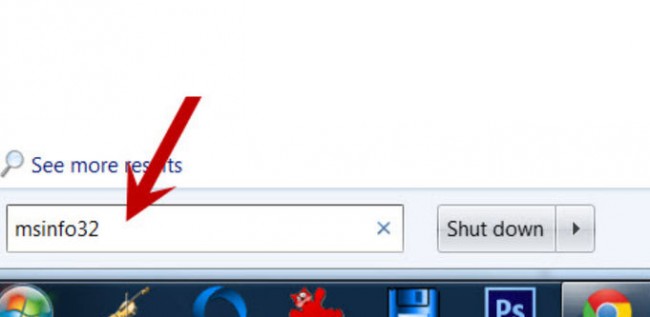
2) Determinare l'origine del sistema; fatto voi l'avete costruita, lo hanno impacchettato, o qualsiasi altra cosa? Qualunque sia il caso potrebbe essere, è necessario scaricare l'aggiornamento del BIOS per il modello che si sta eseguendo. Se si commette un errore qui, il BIOS potrebbe essere sovrascritto dal sistema operativo di qualche altro modello. Accanto, fare scaricare alcuni file README e altra documentazione necessaria. Perché stiamo suggerendo di leggere è perché possono contenere precauzioni importanti che possono essere più che utile, mentre il fissaggio l'errore 'NTLDR mancante'.
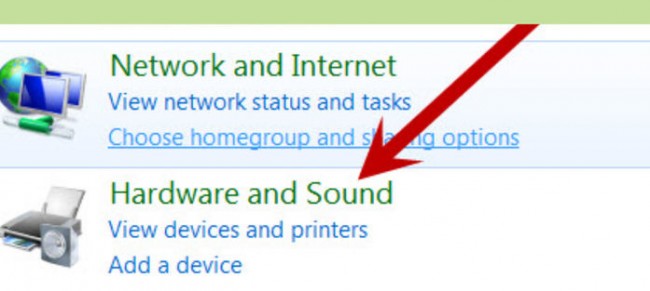
3) Questo è un passo importante in quanto richiede di eseguire il backup dei BIOS esistenti. backup di un'immagine esistente BIOS per favore. Un sacco di BIOS l'aggiornamento dei programmi sono dotati di questa funzione. Se siete ancora a conoscenza, si può cercare aiuto dal sito web dei produttori. Questo è un passo fondamentale nel fissare l'errore 'NTLDR mancante'.
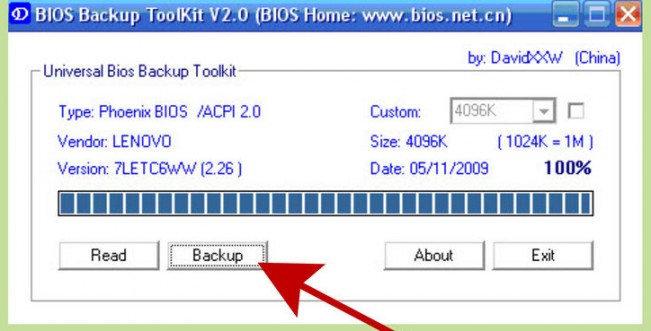
4) Assicurare che non v'è alcuna perdita di potenza durante l'aggiornamento del BIOS. Per quelli che utilizzano un computer portatile, assicurarsi di caricare la batteria. Per quelli che eseguono un sistema desktop, inserirlo in un gruppo di continuità e che dovrebbe tenervi ordinato.
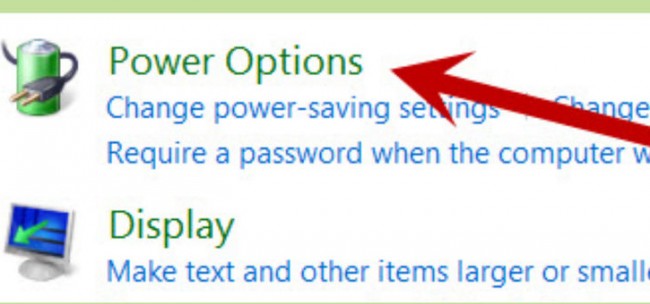
5) Questo passaggio richiede di scaricare il programma di installazione o eseguire il file exe, al fine di aggiornare il BIOS e quindi risolvere l'errore 'NTLDR mancante'.
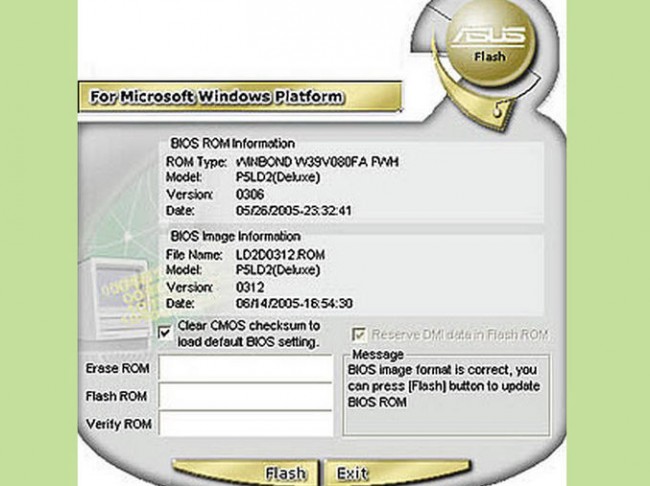
Per quelli che utilizzano un floppy, si consiglia un disco floppy da 1,44 MB formattato, inserire, e riavviare il sistema. Alcuni floppy disk sono dotati di un file 'autoexec.bat' che consente l'aggiornamento del BIOS per l'esecuzione automatica; mentre gli altri sono dotati di un programma di software aggiornato, immagine del BIOS, e un file readme che ha le direzioni. Nel caso in cui le indicazioni sono mancanti, digitare il comando 'awflash A06_123.bin' e premere Invio ed esegue automaticamente l'aggiornamento.
Poi segue il confronto tra le due versioni. Mentre il software la maggior parte dei BIOS leggere l'immagine del BIOS esistente, decifrare la versione, scaricare l'immagine in questione il BIOS, e nel caso in cui è più vecchio, eseguire l'aggiornamento. Non essere preoccupato per le variazioni di interfaccia come il menu di base con il 'Write', 'Aggiorna', e 'Conferma', tasti sarà sufficiente per ottenere attraverso di risolvere 'NTLDR mancante errore'.
6) Riavviare il computer.
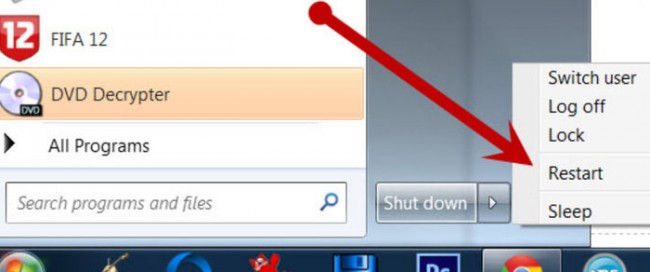
7) Abbiamo poi cancellare le impostazioni del BIOS attualmente esistenti. Anche se questo potrebbe non essere necessario, esso dipende l'installazione di versione. Mentre il vostro PC è acceso, è possibile avviare l'esecuzione del programma di utilità BIOS. Questo può essere fatto premendo il tasto 'Cancella' sulla tastiera dopo un paio di secondi di accendere il computer. I pulsanti possono variare a seconda del sistema in uso.
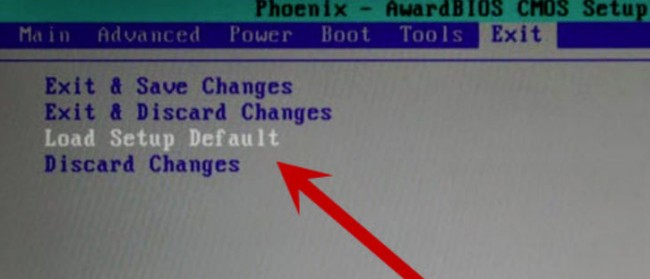
8) Per quelli che cercano di modificare le loro impostazioni del BIOS, al fine di correggere l'errore 'NTLDR mancante', questo è quando si può fare. Tuttavia, se non si è all'altezza del compito, non ti preoccupare, in quanto il sistema si comporta bene con le impostazioni predefinite del BIOS pure.

Parte 4 Come risolvere il 'NTLDR mancante' attraverso altri passaggi?
Come detto sopra, discuteremo alcuni metodi alternativi per correggere l'errore 'NTLDR mancante' nel sistema operativo Windows.
Ecco le soluzioni:
1) È sufficiente riavviare il PC come che può aiutare a risolvere la soluzione. Questo accade quando il 'NTLDR mancante' errore non è altro che un colpo di fortuna.
2) Rimuovere tutti i dispositivi di archiviazione esterni come dispositivo potrebbe utilizzare uno di essi per l'avvio e puo causare l'errore 'NTLDR mancante'.
3) Ripristinare il record di avvio di Windows XP Maestro.
4) Eseguire un'installazione di ripristino del sistema operativo Windows che si utilizza.
5) Controllare tutti i cavi IDE per eventuali collegamenti allentati o danni.
6) Eseguire una nuova installazione del sistema operativo che è attualmente in esecuzione.
Come abbiamo studiato in precedenza, che fissa il 'NTLDR mancante' errore non è esattamente scienza missilistica. Mentre il problema può verificarsi con gli utenti che lottano duramente per ottenere il lavoro fatto su PC primitivi che eseguono Windows 2000 o XP, è sempre utile avere questa conoscenza a portata di mano. Tuttavia, è importante notare che Windows 10, 8, 7, e Vista Utilizzare BOOTMGR, e se si è di fronte con l'errore 'NTLDR mancante' in uno di questi sistemi operativi, si consiglia di iniziare la pulizia processo di installazione dalla l'inizio.
Se hai perso i dati sul computer, purtroppo, non ti preoccupare! Hai ancora la possibilità di ottenere i dati persi indietro. Per file di ripristino dal computer, è possibile avere una prova il seguente strumento.

- Recuperare i file persi o cancellati, foto, audio, musica, e-mail da qualsiasi dispositivo di memorizzazione in modo efficace, sicuro e completamente.
- Supporta il recupero dei dati dal cestino, disco rigido, scheda di memoria, flash drive, fotocamere digitali e videocamere.
- Supporta per recuperare i dati per la improvvisa cancellazione, la formattazione, la corruzione del disco rigido, l'attacco del virus, crash del sistema in situazioni diverse.
- Anteprima prima del recupero consente di effettuare un recupero selettivo.
- Sistemi operativi supportati: Windows 10/8/7 / XP / Vista, Mac OS X (Mac OS X 10.6, 10.7 e 10.8, 10.9, 10.10 Yosemite, 10.10, 10.11 El Capitan, 10.12 Sierra) su iMac, MacBook, Mac Pro etc.
בעיות מחשב
- בעיות למחשב לקרוס +
- שגיאת מסך ב Win10 +
- לפתור את הבעיה של מחשב +
-
- שינה רגילה מחשב
- לא תתחיל תוך שימוש OS שונה?
- הפעל שחזור אופציה
- לפתור ה'שגיאה הגישה נדחתה '
- שגיאת זיכרון נמוכה
- חסרים קבצי DLL
- PC לא ניתן יהיה לכבות
- קובץ שגיאת 15 לא נמצא
- לא Firewall עובד
- לא ניתן להזין BIOS
- לחמם יותר מדי מחשב
- שגיאת נפח Boot unmountable
- שגיאת AMD המהיר Stream
- סוגיית "רעש מאוורר חזק מדי"
- מקש Shift לא עובד
- אין קול במחשב
- "המשימות נעלמו" שגיאה
- המחשב פועל לאט
- המחשב מופעל מחדש באופן אוטומטי
- המחשב לא נדלק
- שימוש ב- CPU גבוה ב- Windows
- לא ניתן להתחבר ל- WiFi
- "דיסק קשיח Bad Sector"
- דיסק קשיח לא מזוהה?
- לא ניתן להתחבר לאינטרנט ב- Windows 10
- לא יכול להיכנס במצב בטוח ב- Windows 10






